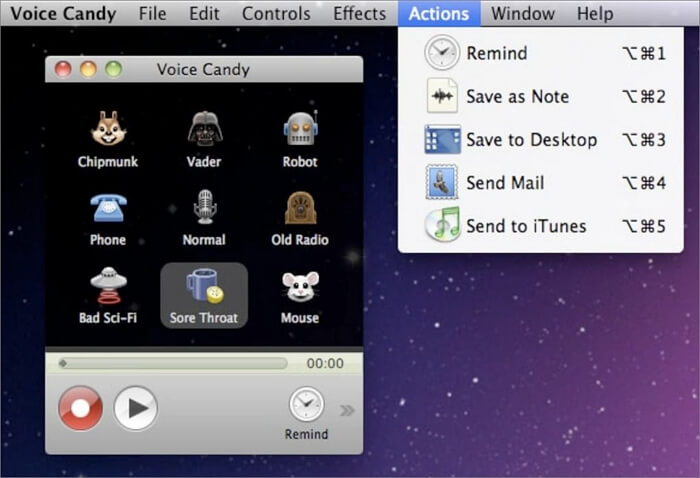- Über EaseUS
- Impressum
- Reviews & Awards
- Lizenz
- Datenschutz
Haupinhalt
Roblox ist ein bekanntes Online-Spieluniversum, in dem man selbst erstellte Spiele spielen und Erfahrungen mit Freunden teilen kann. Eine der spannenden Funktionen ist der Voice-Chat, der für die strategische Planung des Spiels mit den Teamspielern oder die Interaktion mit anderen entscheidend ist. Viele Leute haben jedoch berichtet, dass der Roblox-Sprachchat in der Reddit-Community nicht funktioniert.
Einige sehen sich sogar damit konfrontiert, dass der Roblox-Voice-Chat nicht auf dem PC, sondern auf dem Handy funktioniert, so dass Roblox-Nutzer nach einer Lösung suchen. Aber keine Sorge. In diesem Artikel wird erklärt, warum der Roblox-Sprachchat nicht funktioniert, mit einigen praktischen Lösungen und einem Roblox-Sprachwechsler!
Warum funktioniert der Roblox Voice Chat nicht?
Wenn Sie die Ursachen dafür verstehen, dass der Roblox-Sprachchat nicht funktioniert, können Sie das Problem schnell beheben. Hier sind einige Gründe, die von technischen Problemen bis hin zu Software-Einstellungen reichen.
- Deaktivierter Sprachchat: Möglicherweise haben Sie die Voice-Chat-Funktion in Roblox nicht aktiviert. Dadurch wird die Kommunikation behindert.
- Falsche Konfiguration der Systemeinstellungen: Es kann vorkommen, dass Ihre Eingabeeinstellungen nicht richtig konfiguriert sind, was zu Problemen mit dem Voice-Chat führt.
- Mikrofonproblem: Das Problem kann mit Ihrem Mikrofon zusammenhängen. Der Voice-Chat funktioniert nicht, wenn die Mikrofonrechte nicht gegeben sind. Andernfalls haben Sie das Mikrofon möglicherweise nicht für Roblox eingestellt.
- Problem mit dem Geräteanschluss: Ein falscher oder lockerer Anschluss des Mikrofons oder der Kopfhörer verhindert, dass Sie einen Sprachchat führen können.
- Kleinere Bugs: Manchmal kann es bei Roblox zu Fehlern und Störungen kommen, die die Voice-Chat-Funktion beeinträchtigen.
- Altersbeschränkung: Das Mindestalter für die Nutzung des Sprachchats beträgt 13 Jahre; ist diese Voraussetzung nicht erfüllt, steht die Funktion nicht zur Verfügung.
Lösung 1. Überprüfen Sie die Systemeinstellungen auf Ihrem PC
Die erste Lösung zur Behebung des Sprachchats besteht darin, die Systemeinstellungen auf Ihrem PC zu überprüfen, um sicherzustellen, dass das Problem bei Ihrem Betriebssystem oder bei Roblox liegt. Die Eingabe- und Ausgabegeräte müssen an Ihren PC angeschlossen sein und vom Betriebssystem erkannt werden.
📜Folgen Sie diesen Schritten:
Schritt 1. Öffnen Sie"Einstellungen", gehen Sie zu"System" und drücken Sie dann auf die Registerkarte"Ton".
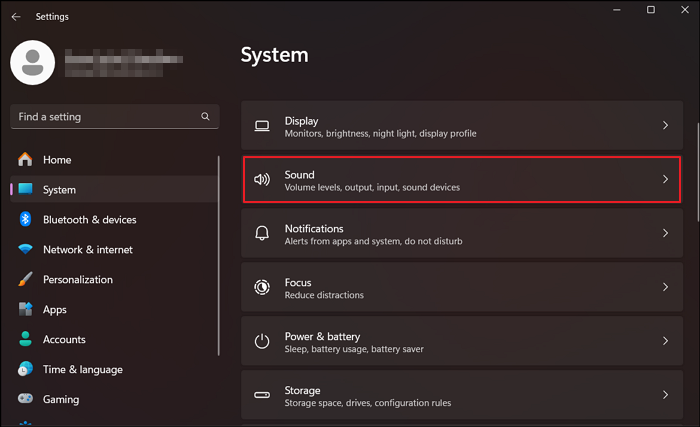
Schritt 2. Wählen Sie nun das richtige Audio-Ausgabegerät. Klicken Sie auf das Gerät, um die Einstellungen zu öffnen. Tippen Sie auf"Testen" unter"Ausgabeeinstellungen". Wenn ein Ton zu hören ist, ist das Gerät verbunden.
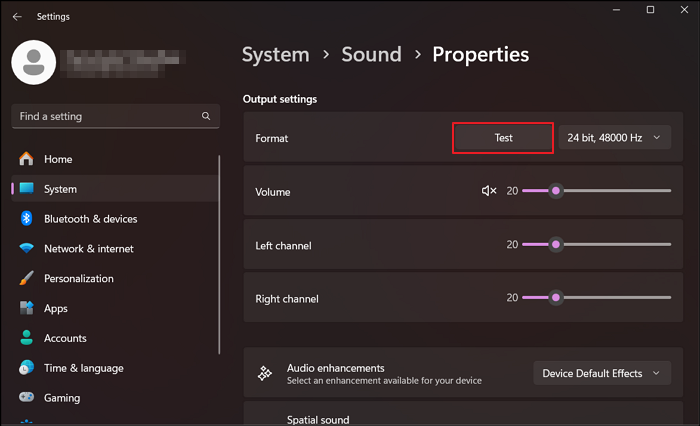
Schritt 3. Kehren Sie zur Einstellungsseite"Ton" zurück, wählen Sie das richtige Mikrofon aus und klicken Sie darauf, um die Einstellungen aufzurufen. Klicken Sie auf"Test starten" unter"Eingabeeinstellungen".
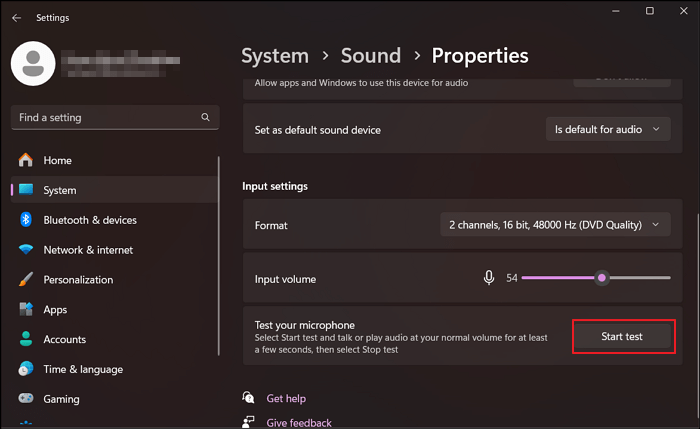
Schritt 4. Sprechen Sie ein paar Sekunden lang und drücken Sie dann die Taste "Test beenden". Wenn ein gewisser Prozentsatz der aufgenommenen Lautstärke vorhanden ist, ist das Mikrofon angeschlossen.

Schritt 5. Vergewissern Sie sich, dass beide Geräte auf die Standardeinstellungen gesetzt sind. Um dies zu überprüfen, klicken Sie auf der Einstellungsseite"Ton" auf"Weitere Toneinstellungen".
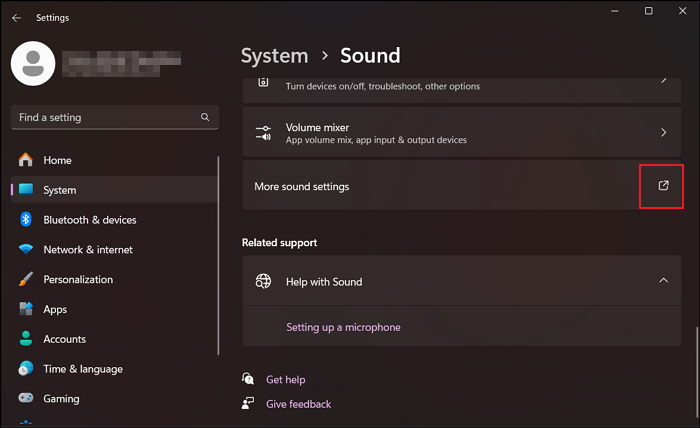
Schritt 6. Gehen Sie unter"Wiedergabe" und klicken Sie mit der rechten Maustaste auf das primäre Audio-Ausgabegerät. Wählen Sie"Als Standardgerät festlegen". Öffnen Sie die Registerkarte"Aufnahme" und legen Sie das primäre Eingabegerät als Standardgerät fest.
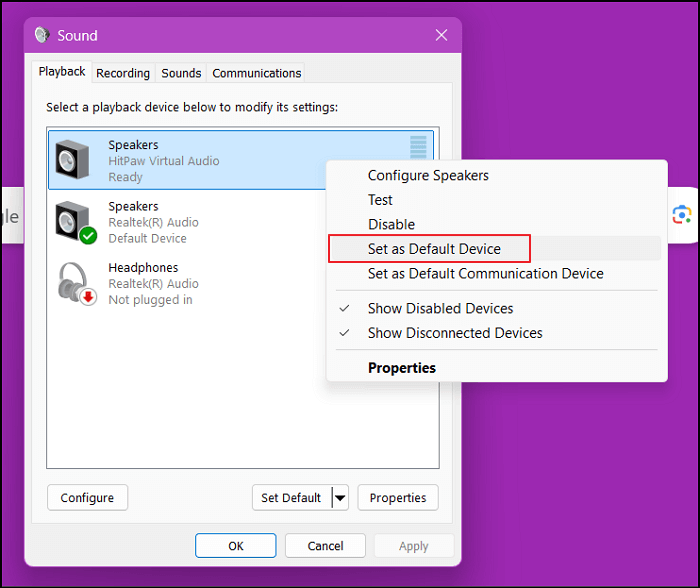
Fix 2. Überprüfung der Geräteverbindung
Manchmal funktioniert der Roblox-Sprachchat nicht, weil das Mikrofon und die Kopfhörer nicht mit dem Computer verbunden sind oder die Internetverbindung nicht stabil ist.
📜Überprüfen wir die Geräteverbindungen:
Schritt 1. Trennen Sie Ihre Audio-Ausgangs- und Eingangsgeräte ab und schließen Sie sie wieder an.
Schritt 2. Vergewissern Sie sich, dass alle Kabel angeschlossen sind und kein Mikrofon- oder Kopfhörerkabel physisch beschädigt ist.
Schritt 3. Verwenden Sie Ihr Mikrofon mit einer anderen Anwendung, um zu überprüfen, ob das Problem mit dem System oder mit Roblox zusammenhängt.
Schritt 4. Prüfen Sie, ob die Internetverbindung stabil ist.
Fehlerbehebung 3. Neustart von Roblox zur Fehlerbehebung
Ein Neustart von Roblox kann die Verbindung auffrischen, um kleinere Fehler und Störungen zu beheben, so dass der Sprachchat wieder funktioniert.
📜Wir lernen, wie das geht:
Schritt 1. Beenden Sie die Roblox-App, indem Sie das Fenster schließen.
Schritt 2. Warten Sie nun ein paar Sekunden, starten Sie die App neu und überprüfen Sie, ob der Voice-Chat einwandfrei funktioniert.
Fix 4. Mikrofon auf Roblox aktivieren
Haben Sie das Mikrofon in Roblox aktiviert? Wenn nicht, funktioniert die Voice-Chat-Funktion nicht. Sie müssen sicherstellen, dass Roblox Zugriff auf das Mikrofon hat und dass die Einstellungen im Spiel richtig konfiguriert sind.
📜Hier sind die Schritte:
Schritt 1. Starten Sie Roblox, drücken Sie auf das Zahnradsymbol oben rechts und tippen Sie auf"Einstellungen".
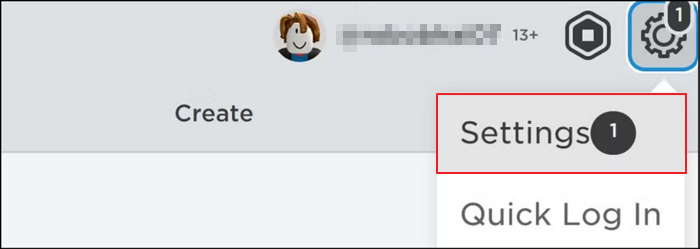
Schritt 2. Öffnen Sie den Abschnitt"Datenschutz" und aktivieren Sie"Mikrofon zum Chatten mit Sprache verwenden". Erlauben Sie später Roblox den Zugriff auf das Mikrofon, wenn Sie dazu aufgefordert werden.
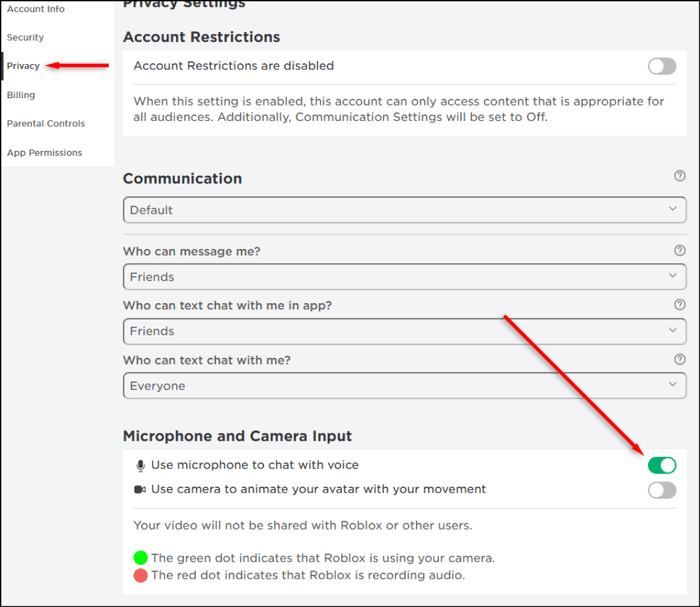
Lösung 5. Offiziellen Kontakt mit Roblox aufnehmen, wenn nichts funktioniert
Wenn alle oben genannten Methoden nicht funktionieren, besteht die letzte Lösung darin, das Support-Team zu kontaktieren. Sie können das Problem besser analysieren und effizient lösen. Sie müssen die Roblox-Website besuchen und das entsprechende Formular ausfüllen.
Bonus-Tipp: Stimme auf Roblox ändern mit dem besten Roblox-Stimmenwechsler
Wollten Sie nicht nur den Voice-Chat reparieren, sondern auch Ihre Stimme in Roblox ändern, um dem Spielerlebnis mehr Spaß und Spannung zu verleihen? Wenn ja, versuchen Sie es mit EaseUS VoiceWave, das perfekt mit Roblox unter Windows funktioniert.
Mit seiner riesigen Bibliothek von über 200 Stimmfiltern bietet dieser Anime-Stimmenwechsler unendliche Möglichkeiten zur Stimmanpassung und Unterhaltung. Sie können diesen Anime-Stimmenwechsler nahtlos in mehr als 250 Online-Spiele und Messaging-Dienste wie Discord, Zoom, WhatsApp, OBS, etc. integrieren. Die Anpassung der Stimmparameter und das Hinzufügen von Soundeffekten liegen ebenfalls unter Ihrer Kontrolle. Sie können sogar die Hintergrundgeräusche reduzieren, um eine hohe Sprachqualität zu erhalten.
📜Befolgen wir diese Anleitung, um diesen Sprachwechsler für Spiele auf Roblox einzurichten und zu verwenden:
Schritt 1. Der erste Schritt besteht darin, die Installation von EaseUS VoiceWave abzuschließen. Starten Sie nun das Programm und gehen Sie zu"Einstellungen", um Ihr Mikrofon und Ihre Kopfhörer einzurichten.

Schritt 2. Wählen Sie den gewünschten Echtzeit-Spracheffekt und ändern Sie die anderen Einstellungen nach Bedarf für die bevorzugte Stimme.

Schritt 3. Um es mit Roblox zu integrieren, öffnen Sie die Software. Drücken Sie auf das kleine Drei-Punkte-Symbol in der linken Spalte, um verschiedene Optionen zu sehen. Klicken Sie nun auf die Schaltfläche"Einstellungen".
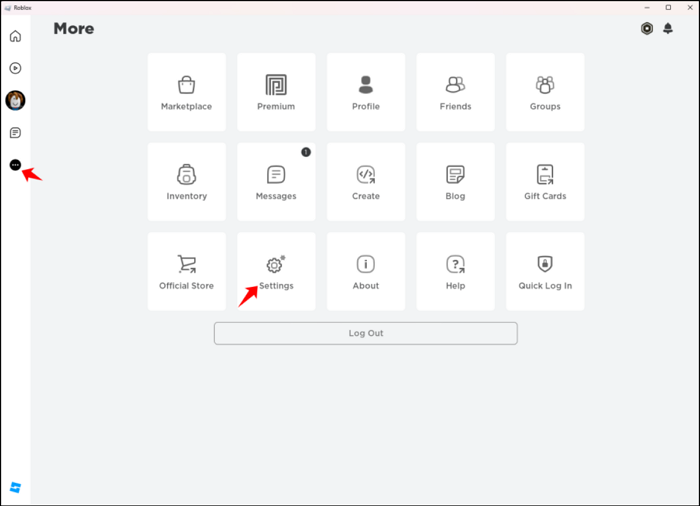
Schritt 4. Als nächstes wird ein Bildschirm mit verschiedenen Einstellungen angezeigt. Wählen Sie"VoiceWave Microphone (EaseUS Virtual Device)" aus dem Dropdown-Menü"Eingabegerät".

In-Closing
In diesem Beitrag haben wir die Ursachen für den nicht funktionierenden Roblox-Voice-Chat mit den fünf wichtigsten Lösungen aufgeführt. Probieren Sie die Lösungen eine nach der anderen aus, bis Ihr Problem gelöst ist. Wenn Sie jedoch Ihre Stimme auf Roblox ändern möchten, ist EaseUS RecExperts eine ausgezeichnete Lösung. Dieser Discord-Stimmenwandler für PC bietet gute Qualität und realistische Stimmeffekte. Probieren Sie es jetzt aus und beginnen Sie, Ihre Stimme während des Spielens zu ändern!
FAQs
Haben Sie noch Fragen zum Problem, dass der Roblox-Sprachchat nicht funktioniert? Hier sind die Antworten auf einige häufig gestellte Fragen, die die Verwirrung aufklären können:
Q1. Wie lange dauern die Roblox VC-Sperren?
Der Roblox-Sprachchat wird je nach Art der Kontobeschränkung für unterschiedliche Zeiträume gesperrt. Die häufigste ist eine 7-tägige Sperre, es gibt aber auch Verwarnungen, 1-tägige Sperren, 3-tägige Sperren und im schlimmsten Fall die Kontolöschung.
Q2. Wie kann ich meinen Roblox-VC wieder freigeben?
Sie können sich an das Roblox-Beschwerde-Team wenden, um zu überprüfen, ob Ihre Inhalte oder Ihr Konto gesperrt oder moderiert wurden oder ob Ihre Inhalte gelöscht oder gesperrt wurden. Das Team wird einen zweiten Blick darauf werfen.
Q3. Warum kann ich den Roblox-Sprachchat nicht aktivieren?
Sie müssen mindestens 13 Jahre alt sein und Ihre Telefonnummer und ID verifiziert haben, um den Voice-Chat nutzen zu können. Wenn der Roblox-Sprachchat nicht funktioniert, obwohl Sie Ihr Alter verifiziert haben, überprüfen Sie, ob die Mikrofonrechte aktiviert sind oder nicht.